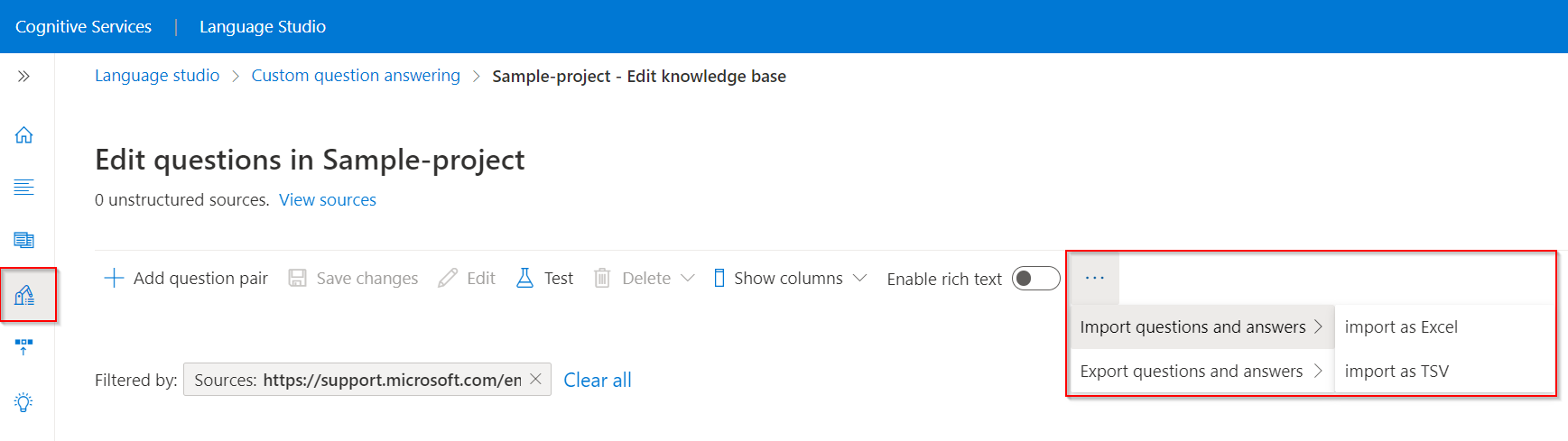Erweitern Ihres Projekts durch aktives Lernen
In diesem Tutorial lernen Sie Folgendes:
- Herunterladen einer Testdatei für aktives Lernen
- Importieren der Testdatei in Ihr vorhandenes Projekt
- Akzeptieren/Ablehnen von Vorschlägen durch aktives Lernen
- Hinzufügen alternativer Fragen
In diesem Tutorial erfahren Sie, wie Sie Ihr benutzerdefiniertes Fragen und Antworten-Projekt durch aktives Lernen erweitern. Wenn Sie feststellen, dass Kunden Fragen stellen, die nicht in Ihrem Projekt behandelt werden, handelt es sich möglicherweise um umschriebene Varianten von Fragen.
Wenn diese Varianten als Alternativfragen zum entsprechenden Frage-Antwort-Paar hinzugefügt werden, kann das Projekt für die Beantwortung echter Benutzerfragen optimiert werden. Sie können Alternativfragen manuell über den Editor zu Frage-Antwort-Paaren hinzufügen. Sie können auch das Feature für aktives Lernen verwenden, um Vorschläge zu generieren, die auf Benutzerfragen basieren. Für das Feature „aktives Lernen“ ist es jedoch notwendig, dass das Projekt regelmäßig Benutzerdatenverkehr erhält, damit Vorschläge generiert werden können.
Verwenden des aktiven Lernens
Aktives Lernen ist für Ressourcen, für benutzerdefinierte Fragen und Antworten aktiviert ist, standardmäßig aktiviert.
Importieren Sie die Datei SampleActiveLearning.tsv als neues Projekt, um die Vorschläge durch aktives Lernen zu testen.
Herunterladen der Datei
Führen Sie den folgenden Befehl an der Eingabeaufforderung aus, um eine lokale Kopie der Datei SampleActiveLearning.tsv herunterzuladen.
curl "https://github.com/Azure-Samples/cognitive-services-sample-data-files/blob/master/qna-maker/knowledge-bases/SampleActiveLearning.tsv" --output SampleActiveLearning.tsv
Importieren einer Datei
Wählen Sie im Bereich „Projekt bearbeiten“ für Ihr Projekt im Menü das Symbol ... (Auslassungspunkte) aus, und navigieren Sie anschließend zu >Fragen und Antworten importieren>Als TSV importieren. Wählen Sie dann Datei auswählen aus, um zu der Kopie von SampleActiveLearning.tsv zu navigieren, die Sie im vorherigen Schritt auf Ihren Computer heruntergeladen haben, und wählen Sie „Fertig“ aus.
Anzeigen und Hinzufügen/Ablehnen von Vorschlägen durch aktives Lernen
Nachdem die Testdatei importiert wurde, können Vorschläge durch aktives Lernen im Bereich „Vorschläge überprüfen“ angezeigt werden:
Hinweis
Vorschläge durch aktives Lernen erfolgen nicht in Echtzeit. Es gibt eine ungefähre Verzögerung von 30 Minuten, bevor die Vorschläge in diesem Bereich angezeigt werden können. Diese Verzögerung hat den Zweck, sicherzustellen, dass wir einen Ausgleich zwischen den anfallenden hohen Kosten für Echtzeitupdates des Index und der Dienstleistung schaffen.
Wir können diese Vorschläge jetzt über die Optionen Alle Vorschläge akzeptieren oder Alle Vorschläge ablehnen in der Menüleiste entweder akzeptieren oder ablehnen.
Um einzelne Vorschläge zu akzeptieren oder abzulehnen, können Sie alternativ das Häkchensymbol (akzeptieren) oder das Papierkorbsymbol (ablehnen) auswählen, die neben den einzelnen Fragen auf der Seite Vorschläge überprüfen angezeigt werden.
Hinzufügen alternativer Fragen
Während das aktive Lernen automatisch alternative Fragen basierend auf den Benutzerabfragen vorschlägt, die an das Projekt gerichtet sind, können wir auch Variationen einer Frage auf der Seite „Projekt bearbeiten“ hinzufügen, indem wir Alternativen Ausdruck hinzufügen für Frage/Antwort-Paare auswählen.
Wenn Sie zusätzlich zum aktiven Lernen Alternativfragen hinzufügen, wird das Projekt durch Fragenvarianten erweitert, damit Benutzerfragen einheitlich beantwortet werden.
Hinweis
Wenn Alternativfragen viele Stoppwörter enthalten, können sie sich u. U. negativ auf die Genauigkeit der Antworten auswirken. Wenn der Unterschied bei den Alternativfragen nur in diesen Stoppwörtern besteht, sind keine Alternativfragen notwendig. Eine Liste der Stoppwörter finden Sie im Artikel zu Stoppwörtern.